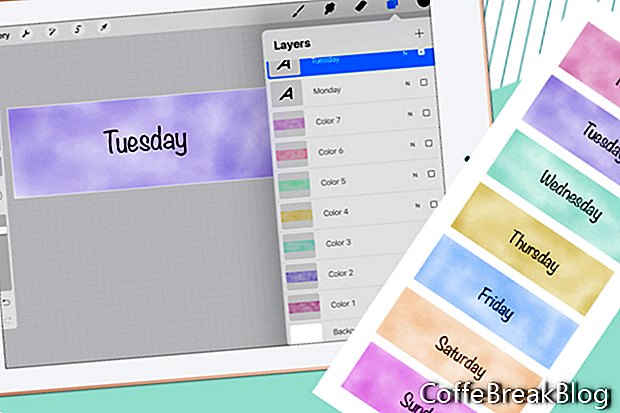ProcreateでDay Coversプランナーステッカーの作業を続けましょう。新しいキャンバスを作成し、7枚のデイカバーの最初のキャンバスに水彩ウォッシュを塗りました。これで、日付名を追加できます。しかし、色を黒に変えましょう。
- [色]アイコンをタップし、リストの上部にある黒い色見本を選択します(スクリーンショットを参照)。
- 左上のレンチアイコンをタップして、[アクション]パネルを開きます(スクリーンショットを参照)。 [追加]アイコンをタップし、[テキストの追加]をタップします。
- キーボードを使用して、デフォルトのテキストを 月曜 (スクリーンショットを参照)。
- テキストを編集するには、[スタイルの編集]ボタンをタップします。このパネル(スクリーンショットを参照)では、フォントを選択(またはフォントをインポート)し、スタイル、デザイン、属性を必要に応じて設定できます。 [完了]をタップしてパネルを閉じます。
- レイヤーパネルに戻ると、新しいテキストレイヤーが表示されます 月曜 (スクリーンショットを参照)。
2番目のDay Coverを作成しましょう。
- 小さなチェックボックスをクリックして、色1および月曜日のレイヤーの表示をオフにします。
- カラー1レイヤーを選択し、パネルの上部にあるプラスアイコンをタップして、カラー1レイヤーの上に新しいレイヤーを追加します。このレイヤーに名前を付けます 色2.
- [カラー]パネルに戻り、新しい色を選択します。キャンバスにウォッシュを塗ります(スクリーンショットを参照)。
- を追加 火曜日 テキスト。
上記の手順を繰り返します。 7つのカラーレイヤー(スクリーンショットを参照)と7つのテキストレイヤー(スクリーンショットを参照)が必要になります。
プロジェクトをクラウドドライブに保存します。
- [アクション]パネルに戻り、[共有]を選択します(スクリーンショットを参照)。 Procreate形式をタップします。次のパネルで、クラウドドライブを選択します(スクリーンショットを参照)。
- 次のパネルで、[アップロード]をタップします(スクリーンショットを参照)。
これで、各Day CoverをGoodNotesのpngとして保存できます。
- Color 1レイヤーとMondayレイヤーの可視性をオンにし、他のすべてのレイヤーをオフにします。
- [アクション]パネルで、[共有]とpng形式を選択します。
- クラウドドライブに保存します。
注:画像をiPadの写真に保存するには、[画像を保存]を選択します。
前の手順を繰り返して、7つのすべてのDay Coverを保存します(スクリーンショットを参照)。必要に応じてレイヤーの可視性を変更するだけです。
Savage Interactive Pty Ltdの許可により使用されるProcreate®スクリーンショット
バック
動画の説明: 【デジタル手帳】アメリカで流行!手帳を可愛くデコレーション! | iPad Pro x Apple Pencil x GoodNote5 | by MimiArtSmile (四月 2024).